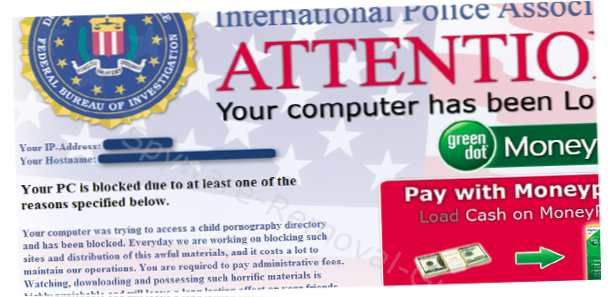
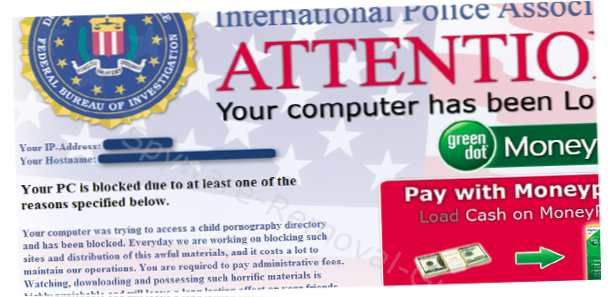
Das FBI-MoneyPak-Virus gibt es schon seit einiger Zeit und hatte eine der höchsten Infektionsraten. Als es ursprünglich Computer auf der ganzen Welt traf, war das Entfernen des Virus im abgesicherten Modus sehr einfach. Obwohl die neueste Version von FBI MoneyPak im abgesicherten Modus einen Neustart erzwingt, werden die folgenden Schritte ausgeführt, um die Malware von Ihrem System zu befreien.
Der FBI-MoneyPak-Virus ist dafür bekannt, dass Benutzer davon abgehalten werden, zu glauben, sie seien beschuldigt worden, illegale Inhalte online gesehen zu haben.
Achtung: Ihr Computer wurde gesperrt. Ihr PC ist aus mindestens einem der unten angegebenen Gründe gesperrt…
Der ursprüngliche Virus würde die Systemdatei ctfmon.exe infizieren, die häufig als Startprogramm ausgeführt wird. Der ursprüngliche Fix bestand darin, den Computer einfach im abgesicherten Modus zu starten und ctfmon aus den Startprogrammen zu entfernen. Anschließend konnte der Computer gestartet und auf Viren überprüft werden. FBI MoneyPak 2.0 (wie ich es nenne) ist auf die Straße getreten und zwingt Ihren Computer nun dazu, beim Booten im abgesicherten Modus neu zu starten. Ursprünglich dachte ich, die einzige Lösung wäre, die Festplatte an eine andere Maschine anzuschließen, um die Entfernung durchzuführen. Ich habe es jedoch geschafft, den Virus erneut zu betrügen, und durch diese Anweisungen können Sie den Virus sicher entfernen.
Aktualisieren
Diese Technik hat für viele Benutzer funktioniert. Ich bin nicht persönlich auf eine Version dieses Virus gestoßen, die mich aus allen drei sicheren Modi rauswirft. Bei einigen Mutationen des Virus haben jedoch einige Benutzer immer noch Probleme.
Wenn dieser Vorgang für Sie nicht funktioniert, ärgern Sie sich nicht! Es gibt eine alternative Methode, die funktioniert, aber sie ist komplizierter. Entfernen des FBI MoneyPak-Virus Die Verwendung von Hirens BootCD ist eine Alternative, die auch dann funktioniert, wenn dieser Artikel nicht funktioniert. Versuchen Sie also die folgenden Schritte. Wenn sie nicht erfolgreich sind, fahren Sie mit der BootCD fort.
Schritte zum Entfernen von Viren
1. Obwohl der neue FBI MoneyPak-Virus den abgesicherten Modus herunterfährt, kann der abgesicherte Modus mit der Eingabeaufforderung nicht heruntergefahren werden, da mit dieser Option keine Programme beim Start gestartet werden können. Das Starten im „abgesicherten Modus mit Eingabeaufforderung“ kann je nach System unterschiedlich sein. Die häufigste Methode ist das wiederholte Antippen der F8-Taste, sobald Sie den Computer einschalten. Sie hören möglicherweise einen Piepton oder sehen „Keyboard Failure“ (Tastaturfehler) auf dem Bildschirm, aber beachten Sie diese Warnungen nicht. Ihr Computer sollte unter Windows niemals zum Startbildschirm gelangen, sollte jedoch einen Bildschirm mit Optionen wie "Abgesicherter Modus", "Abgesicherter Modus mit Netzwerk", "Abgesicherter Modus mit Eingabeaufforderung", "Reparieren des Computers" usw. anzeigen Wählen Sie die Option "Abgesicherter Modus mit Eingabeaufforderung" und drücken Sie die Eingabetaste. Dadurch wird der Computer mit minimalen Treibern gebootet und außer cmd.exe werden keine Startprogramme ausgeführt.
2. Um die entsprechenden erforderlichen Dateien ausführen zu können, müssen Sie möglicherweise zunächst wissen, wie Sie an der Eingabeaufforderung navigieren. (HINWEIS: Viele Systeme verwenden standardmäßig das entsprechende WINDOWS / System32 / -Verzeichnis, aber ich habe einige gesehen, die dies nicht tun. Ich muss noch feststellen, weshalb dieses Standardverzeichnis nicht geladen wird. Wenn Ihr Verzeichnis also nicht im Verzeichnis liegt , lesen Sie weiter.) Das Verzeichnis, zu dem Sie navigieren müssen, ist C: / WINDOWS / System32 /. Wenn dieser Dateipfad nicht in der Eingabeaufforderung angezeigt wird, müssen Sie manuell in dieses Verzeichnis wechseln. Geben Sie dazu "cd ..." ein, bis nur "" als aktueller Dateipfad angezeigt wird. Der Befehl “cd…” lautet “Change Directory” und “…” bedeutet, ein Verzeichnis nach oben zu verschieben. Sobald Sie fertig sind, müssen Sie das Verzeichnis nach unten, in Windows und dann in System32 ändern. Geben Sie dazu "cd WINDOWS" und dann "cd System32" ein. Jetzt sollte "" als aktuelles Verzeichnis angezeigt werden.
3. Die Datei, die Sie ausführen müssen, ist "control.exe", wodurch die Systemsteuerung gestartet wird. Geben Sie dazu einfach "control.exe" ein und drücken Sie die Eingabetaste. Das Starten der Systemsteuerung kann einige Sekunden dauern, da GUI-basierte Anwendungen im Allgemeinen nicht über diese Eingabeaufforderungsansicht gestartet werden. Einmal die Schalttafel ist geöffnet, navigiere zu Benutzerkonten.
4. Das allgemeine Ziel besteht darin, ein neues temporäres Benutzerkonto für die Entfernung der Viren zu erstellen. In dem Benutzerkonten Fenster, klicken Sie auf Anderen Benutzer verwalten oder Neuen Benutzer erstellen. Eine dieser beiden Optionen bietet Ihnen die Möglichkeit, ein neues Benutzerkonto einzurichten. Der neue Benutzer MUSS auf einen Administrator eingestellt sein. Nachdem Sie das Benutzerkonto erstellt haben, stellen Sie sicher, dass es in den Benutzerkonten angezeigt wird, bevor Sie das Fenster schließen. Nachdem Sie all dies getan und überprüft haben, dass das Konto in den Benutzerkonten angezeigt wurde, können Sie Ihren Computer neu starten. Tippen Sie dieses Mal nicht auf F8; Lassen Sie den Computer stattdessen wie üblich booten.
5. Wenn Ihr Computer standardmäßig direkt in Ihr Benutzerkonto bootet, werden Sie möglicherweise erneut auf dem FBI MoneyPak-Bildschirm festgefahren. Das Ziel ist, sich bei dem anderen Benutzerkonto anzumelden, und der Virus lässt dies zu, aber es kann schwierig sein. Wenn ein Fenster angezeigt wird, in dem Sie das neue Benutzerkonto auswählen können, das Sie erstellt haben, fahren Sie mit Schritt 6 fort. Es gibt zwei Möglichkeiten, während des MoneyPak-Bildschirms zum Anmeldebildschirm zurückzukehren. Auf allen Windows-Plattformen die Tastenkombination winkey + L schickt Sie zum Anmeldebildschirm. Die Winkey-Schaltfläche befindet sich zwischen den Tasten Strg und Alt. Wenn Sie Windows Vista / 7/8 verwenden, haben Sie einen alternativen Pfad. Drücken Strg + Alt + Löschen Sie sollten den Windows-Sperrbildschirm mit der Option Benutzer wechseln anzeigen. Klicken Sie auf Benutzer wechseln sollte Sie zum Anmeldebildschirm bringen.
6. Melden Sie sich bei dem neuen Benutzerkonto an, das Sie im abgesicherten Modus erstellt haben. Sie werden wahrscheinlich ein paar Bildschirme sehen, die Ihnen bei der Einrichtung Ihres neuen Benutzerkontos helfen.Danach wird ein sauberer Desktop angezeigt, und Sie können den Computer als neuen Benutzer verwenden. Dieses Konto ist nur temporär. Machen Sie sich also keine Sorgen, wenn es nicht als normaler Desktop angezeigt wird. Öffnen Sie einen Webbrowser und laden Sie Malwarebytes Anti-Malware herunter. Die Software ist ausgezeichnet und Sie sollten den Kauf erwägen. Die kostenlose Version entfernt jedoch den Virus. Laden Sie das Programm herunter und installieren Sie es. Nach der Installation muss der PC möglicherweise neu gestartet werden. Nach dem Neustart müssen Sie möglicherweise Schritt 5 erneut wiederholen, um zu Ihrem neuen temporären Benutzerkonto zurückzukehren.
7. Nachdem Sie nach dem Neustart Ihr temporäres Konto eingegeben haben, führen Sie malwarebytes aus und lassen Sie es nach Updates suchen. Wenn dies nicht automatisch geschieht, klicken Sie auf die Schaltfläche Aktualisieren Registerkarte in der Benutzeroberfläche und dann die Auf Updates prüfen Taste. Gehen Sie jetzt zurück zum Scanner Tab und klicken Sie auf Vollständigen Scan durchführen. Beim Schnellscan wird normalerweise die aktuelle Version des MonkeyPak-Virus entfernt. Es ist jedoch immer besser, den vollständigen Scan als bedauerlich zu betrachten. Je nach Geschwindigkeit der Hardware Ihres Systems kann der Scan zwischen 10 Minuten und 5 Stunden dauern. Wenn der Scan abgeschlossen ist, müssen Sie auf klicken Zeige Ergebnisse Schaltfläche in der unteren rechten Ecke von Malwarebytes. Dies bringt Sie zu einem neuen Bildschirm mit einer Liste aller gefundenen Infektionen. Aktivieren Sie das Kontrollkästchen links neben jedem Element in der Liste und klicken Sie dann auf Ausgewählte entfernen. Sie werden aufgefordert, Ihren Computer neu zu starten. Die infizierten Dateien werden erst nach einem Neustart entfernt.
8. Sobald der Computer wieder hochgefahren ist, sollte Ihr normaler Benutzeraccount ordnungsgemäß funktionieren. Sie können jetzt zurück zu Schalttafel dann Benutzerkonten und entfernen Sie das erstellte temporäre Benutzerkonto.

